API плагина для UI
С помощью API cli-ui возможно дополнять конфигурацию и задачи проекта, а также обмениваться данными и взаимодействовать с другими процессами.
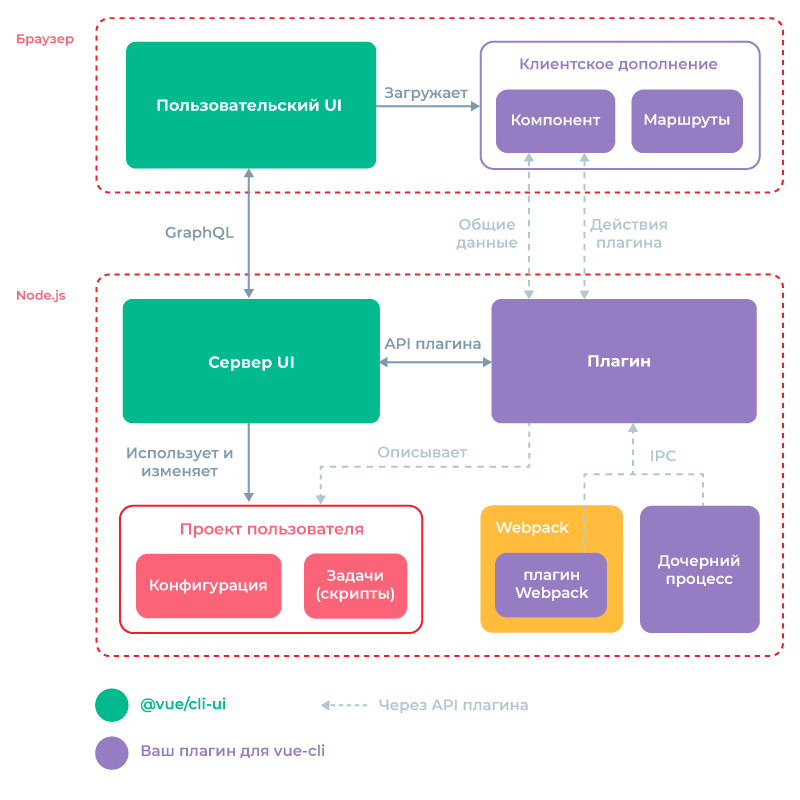
Файлы UI
Внутри каждого установленного vue-cli плагина cli-ui попытается загрузить опциональный файл ui.js из корневого каталога плагина. Обратите внимание, также можно использовать каталоги (например, ui/index.js).
Файл должен экспортировать функцию, которая получает объект api в качестве аргумента:
module.exports = api => {
// Используйте API здесь...
}
⚠️ Файлы будут перезагружены при получении списка плагинов на странице «Плагины проекта». Чтобы применить изменения, нажмите кнопку «Плагины проекта» в боковой панели слева в UI.
Вот пример структуры каталога для vue-cli плагина, использующего UI API:
- vue-cli-plugin-test
- package.json
- index.js
- generator.js
- prompts.js
- ui.js
- logo.png
Локальные плагины проекта
Если необходим доступ к API плагина в вашем проекте и вы не хотите создавать полноценный плагин для этого, вы можете использовать опцию vuePlugins.ui в файле package.json:
{
"vuePlugins": {
"ui": ["my-ui.js"]
}
}
Каждый файл должен экспортировать функцию, получающую API плагина первым аргументом.
Режим разработки
При разработке плагина может потребоваться запустить cli-ui в режиме разработки, чтобы использовать логи с полезной информацией:
vue ui --dev
Или:
vue ui -D
Конфигурации проекта

Вы можете добавить конфигурацию проекта с помощью метода api.describeConfig.
Сначала вам нужно передать некоторую информацию:
api.describeConfig({
// Уникальный ID для конфигурации
id: 'org.vue.eslintrc',
// Отображаемое имя
name: 'Конфигурация ESLint',
// Показывается под названием
description: 'Проверка ошибок & качество кода',
// Ссылка "More info"
link: 'https://eslint.org'
})
Убедитесь!
В правильно указанном пространстве имён; оно должно быть уникальным для всех плагинов. Рекомендуется применять нотацию перевёрнутого доменного имени.
Конфигурация иконки
Может быть кодом иконки из Material или пользовательским изображением (см. Публичные статические файлы):
api.describeConfig({
/* ... */
// Конфигурация иконки
icon: 'application_settings'
})
Если не указать иконку, будет отображаться логотип плагина, если таковой есть (см. Логотип).
Файлы конфигураций
По умолчанию конфигурация UI может читать и записывать в один или несколько файлов, например как в .eslintrc.js так и в vue.config.js.
Вы можете указать, какие файлы обнаруживать в проекте пользователя:
api.describeConfig({
/* ... */
// Все возможные файлы для этой конфигурации
files: {
// eslintrc.js
eslint: {
js: ['.eslintrc.js'],
json: ['.eslintrc', '.eslintrc.json'],
// Будет читать из `package.json`
package: 'eslintConfig'
},
// vue.config.js
vue: {
js: ['vue.config.js']
}
},
})
Поддерживаемые типы: json, yaml, js, package. Порядок важен: первое имя файла в списке будет использоваться для создания файла конфигурации, если он не существует.
Отображение подсказок конфигурации
Используйте хук onRead чтобы вернуть список подсказок, которые будут отображаться для конфигурации:
api.describeConfig({
/* ... */
onRead: ({ data, cwd }) => ({
prompts: [
// объекты подсказок
]
})
})
Эти подсказки будут отображаться на панели конфигурации.
Для получения дополнительной информации см. Интерактивные подсказки.
Объект data содержит JSON с результатом контента каждого файла конфигурации.
Например, допустим, что у пользователя есть следующий vue.config.js в проекте:
module.exports = {
lintOnSave: false
}
Мы объявляем конфигурационный файл в плагине следующим образом:
api.describeConfig({
/* ... */
// Все возможные файлы в этой конфигурации
files: {
// vue.config.js
vue: {
js: ['vue.config.js']
}
},
})
Объект data будет:
{
// Файл
vue: {
// Данные файла
lintOnSave: false
}
}
Пример с несколькими файлами: если мы добавим файл eslintrc.js в проект пользователя:
module.exports = {
root: true,
extends: [
'plugin:vue/essential',
'@vue/standard'
]
}
И изменим опцию files в нашем плагине на это:
api.describeConfig({
/* ... */
// Все возможные файлы в этой конфигурации
files: {
// eslintrc.js
eslint: {
js: ['.eslintrc.js'],
json: ['.eslintrc', '.eslintrc.json'],
// Будет читать из `package.json`
package: 'eslintConfig'
},
// vue.config.js
vue: {
js: ['vue.config.js']
}
},
})
Объект data будет:
{
eslint: {
root: true,
extends: [
'plugin:vue/essential',
'@vue/standard'
]
},
vue: {
lintOnSave: false
}
}
Вкладки конфигурации
Вы можете организовать подсказки на нескольких вкладках:
api.describeConfig({
/* ... */
onRead: ({ data, cwd }) => ({
tabs: [
{
id: 'tab1',
label: 'Моя вкладка',
// Опционально
icon: 'application_settings',
prompts: [
// Объекты подсказок
]
},
{
id: 'tab2',
label: 'Моя вторая вкладка',
prompts: [
// Объекты подсказок
]
}
]
})
})
Сохранение изменений конфигурации
Используйте хук onWrite для записи данных в файл (или выполнения любого кода nodejs):
api.describeConfig({
/* ... */
onWrite: ({ prompts, answers, data, files, cwd, api }) => {
// ...
}
})
Аргументы:
prompts: текущие объекты подсказок для runtime (см. ниже)answers: данные ответов от пользовательского вводаdata: начальные данные только для чтения, считанные из файлов конфигурацииfiles: дескрипторы найденных файлов ({ type: 'json', path: '...' })cwd: текущий рабочий каталогapi:onWrite API(см. ниже)
Объекты подсказок для runtime:
{
id: data.name,
type: data.type,
name: data.short || null,
message: data.message,
group: data.group || null,
description: data.description || null,
link: data.link || null,
choices: null,
visible: true,
enabled: true,
// Текущее значение (не фильтруется)
value: null,
// true если было изменено пользователем
valueChanged: false,
error: null,
tabId: null,
// Оригинальный объект подсказок inquirer
raw: data
}
onWrite API:
assignData(fileId, newData): используетObject.assignдля обновление данных конфигурации перед записью.setData(fileId, newData): каждый ключ изnewDataбудет установлен (или удалён если значениеundefined) в данные конфигурации перед записью.async getAnswer(id, mapper): получает ответ для заданного id подсказки и обрабатывает его с помощью функцииmapper, если она предоставлена (например,JSON.parse).
Пример (из плагина для ESLint):
api.describeConfig({
// ...
onWrite: async ({ api, prompts }) => {
// Обновление правил ESLint
const result = {}
for (const prompt of prompts) {
result[`rules.${prompt.id}`] = await api.getAnswer(prompt.id, JSON.parse)
}
api.setData('eslint', result)
}
})
Задачи проекта

Задачи создаются из поля scripts файла package.json проекта.
Можно «расширять» задачи дополнительной информацией и хуками через api.describeTask:
api.describeTask({
// RegExp выполняется по командам скриптов для определения задачи описываемой здесь
match: /vue-cli-service serve/,
description: 'Компиляция и горячая замена модулей для разработки',
// Ссылка "More info"
link: 'https://github.com/vuejs/vue-cli/blob/dev/docs/cli-service.md#serve'
})
Также можно использовать функцию для match:
api.describeTask({
match: (command) => /vue-cli-service serve/.test(command),
})
Иконка задачи
Может быть кодом иконки из Material или пользовательским изображением (см. Публичные статические файлы):
api.describeTask({
/* ... */
// Иконка задачи
icon: 'application_settings'
})
Если не указать иконку, будет отображаться логотип плагина, если таковой есть (см. Логотип).
Параметры задачи
Вы можете добавлять подсказки для изменения аргументов команды. Они будут отображаться в модальном окне «Параметры».
Например:
api.describeTask({
// ...
// Опциональные параметры (подсказки inquirer)
prompts: [
{
name: 'open',
type: 'confirm',
default: false,
description: 'Открывать браузер при старте сервера'
},
{
name: 'mode',
type: 'list',
default: 'development',
choices: [
{
name: 'development',
value: 'development'
},
{
name: 'production',
value: 'production'
},
{
name: 'test',
value: 'test'
}
],
description: 'Указать режим env'
}
]
})
См. Интерактивные подсказки для более подробной информации.
Хуки задачи
Доступно несколько хуков:
onBeforeRunonRunonExit
Например, использовать ответы подсказок (см. выше) для добавления аргументов в команду:
api.describeTask({
// ...
// Хуки
// Изменяем аргументы здесь
onBeforeRun: async ({ answers, args }) => {
// Аргументы
if (answers.open) args.push('--open')
if (answers.mode) args.push('--mode', answers.mode)
args.push('--dashboard')
},
// Сразу после запуска задачи
onRun: async ({ args, child, cwd }) => {
// child: дочерний процесс node
// cwd: рабочий каталог процесса
},
onExit: async ({ args, child, cwd, code, signal }) => {
// code: код выхода
// signal: сигнал kill, если использовался
}
})
Страницы задачи
Вы можете отображать пользовательские представления в панели сведений задачи с помощью ClientAddon API:
api.describeTask({
// ...
// Дополнительные представления (например для панели webpack)
// По умолчанию есть представление 'output' которое отображает вывод терминала
views: [
{
// Уникальный ID
id: 'vue-webpack-dashboard-client-addon',
// Текст кнопки
label: 'Dashboard',
// Иконка кнопки
icon: 'dashboard',
// Динамический компонент для загрузки (см. секцию "Клиентское дополнение" ниже)
component: 'vue-webpack-dashboard'
}
],
// Стартовый вид отображения сведений о задаче (по умолчанию это output)
defaultView: 'vue-webpack-dashboard-client-addon'
})
См. Клиентское дополнение для более подробной информации.
Добавление новых задач
Также можно добавлять совершенно новые задачи, которые не указаны в package.json с помощью api.addTask вместо api.describeTask. Эти задачи будут отображаться только в пользовательском интерфейсе cli UI.
Вам необходимо указать опцию command вместо match.
Например:
api.addTask({
// Обязательно
name: 'inspect',
command: 'vue-cli-service inspect',
// Опционально
// Остальное похоже на `describeTask` без опции `match`
description: '...',
link: 'https://github.com/vuejs/vue-cli/...',
prompts: [ /* ... */ ],
onBeforeRun: () => {},
onRun: () => {},
onExit: () => {},
views: [ /* ... */ ],
defaultView: '...'
})
⚠️ command запускается в контексте node. Это означает, что вы можете использовать команды к бинарникам node как обычно, будто из скриптов package.json.
Интерактивные подсказки
Объекты подсказок должен быть корректными объектами inquirer.
Однако, вы можете добавить следующие дополнительные поля (которые являются опциональными и используются только пользовательским интерфейсом):
{
/* ... */
// Используется для группировки подсказок на разделы
group: 'Настоятельно рекомендуется',
// Дополнительное описание
description: 'Принудительный стиль именования атрибутов в шаблоне (`my-prop` или `myProp`)',
// Ссылка "More info"
link: 'https://github.com/vuejs/eslint-plugin-vue/blob/master/docs/rules/attribute-hyphenation.md',
}
Поддерживаемые inquirer-типы: checkbox, confirm, input, password, list, rawlist, editor.
В дополнение к ним пользовательский интерфейс поддерживает специальные типы, которые работают только с ним:
color: интерфейс выбора цвета.
Пример с переключателем
{
name: 'open',
type: 'confirm',
default: false,
description: 'Открыть приложение в браузере'
}
Пример со списком вариантов
{
name: 'mode',
type: 'list',
default: 'development',
choices: [
{
name: 'Режим разработки',
value: 'development'
},
{
name: 'Режим production',
value: 'production'
},
{
name: 'Режим тестирования',
value: 'test'
}
],
description: 'Режим сборки',
link: 'https://link-to-docs'
}
Пример с полем ввода
{
name: 'host',
type: 'input',
default: '0.0.0.0',
description: 'Хост для сервера разработки'
}
Пример с чекбоксом
Отображает несколько переключателей.
{
name: 'lintOn',
message: 'Выберите дополнительные возможности линтинга:',
when: answers => answers.features.includes('linter'),
type: 'checkbox',
choices: [
{
name: 'Линтинг при сохранении',
value: 'save',
checked: true
},
{
name: 'Линтинг и исправление при коммите' + (hasGit() ? '' : chalk.red(' (требуется Git)')),
value: 'commit'
}
]
}
Пример с выбором цвета
{
name: 'themeColor',
type: 'color',
message: 'Цвет темы',
description: 'Используется для изменения цвета интерфейса системы вокруг приложения',
default: '#4DBA87'
}
Подсказки для вызова
В плагине vue-cli может быть файл prompts.js, который задаёт пользователю несколько вопросов при установке плагина (через CLI или UI). Можно добавить дополнительные поля только для UI (см. выше) к этим объектам подсказок, чтобы они предоставили больше информации, если пользователь использует UI.
⚠️ В настоящее время типы inquirer, которые не поддерживаются (см. выше), не будут работать в UI.
Клиентское дополнение
Клиентское дополнение — это сборка JS, которая динамически загружается в cli-ui. Она полезна для загрузки пользовательских компонентов и маршрутов.
Создание клиентского дополнения
Рекомендуемый способ создания клиентского дополнения — создать новый проект с помощью Vue CLI. Вы можете либо сделать это в подкаталоге вашего плагина, либо в другом npm пакете.
Установите @vue/cli-ui в качестве зависимости для разработки (dev dependency).
Затем добавьте файл vue.config.js со следующим содержимым:
const { clientAddonConfig } = require('@vue/cli-ui')
module.exports = {
...clientAddonConfig({
id: 'org.vue.webpack.client-addon',
// Порт разработки (по умолчанию 8042)
port: 8042
})
}
Метод clientAddonConfig генерирует необходимую конфигурацию vue-cli. Кроме того, он отключает извлечение CSS и выводит код в ./dist/index.js в папку клиентского дополнения.
Убедитесь!
В правильно указанном пространстве имён; оно должно быть уникальным для всех плагинов. Рекомендуется применять нотацию перевёрнутого доменного имени.
Затем измените файл .eslintrc.json, чтобы добавить несколько глобальных объектов:
{
// ...
"globals": {
"ClientAddonApi": false,
"mapSharedData": false,
"Vue": false
}
}
Теперь можно запустить скрипт serve для разработки и build, когда будете готовы опубликовать свой плагин.
ClientAddonApi
Откройте файл main.js в исходном коде клиентского дополнения и удалите весь код.
⚠️ Не импортируйте Vue в исходном коде клиентского дополнения, используйте глобальный объект Vue из window браузера.
Вот пример кода для main.js:
import VueProgress from 'vue-progress-path'
import WebpackDashboard from './components/WebpackDashboard.vue'
import TestView from './components/TestView.vue'
// Вы можете устанавливать дополнительные Vue-плагины
// используя глобальную переменную 'Vue'
Vue.use(VueProgress, {
defaultShape: 'circle'
})
// Регистрировать пользовательские компоненты
// (работает аналогично 'Vue.component')
ClientAddonApi.component('org.vue.webpack.components.dashboard', WebpackDashboard)
// Добавлять маршруты во vue-router в соответствии с родительским маршрутом /addon/<id>.
// Например, addRoutes('foo', [ { path: '' }, { path: 'bar' } ])
// будет добавлять маршруты /addon/foo/ и the /addon/foo/bar во vue-router.
// Здесь мы создаём новый маршрут '/addon/vue-webpack/' с именем 'test-webpack-route'
ClientAddonApi.addRoutes('org.vue.webpack', [
{ path: '', name: 'org.vue.webpack.routes.test', component: TestView }
])
// Вы можете переводить компоненты своего плагина
// Загрузите файлы локализаций (используется vue-i18n)
const locales = require.context('./locales', true, /[a-z0-9]+\.json$/i)
locales.keys().forEach(key => {
const locale = key.match(/([a-z0-9]+)\./i)[1]
ClientAddonApi.addLocalization(locale, locales(key))
})
Убедитесь!
В правильно указанном пространстве имён; оно должно быть уникальным для всех плагинов. Рекомендуется применять нотацию перевёрнутого доменного имени.
Также cli-ui регистрирует Vue и ClientAddonApi глобальными переменными в window.
В компонентах можно использовать все компоненты и CSS классы @vue/ui и @vue/cli-ui, чтобы обеспечить одинаковый внешний вид. Переводить тексты можно с помощью vue-i18n, который используется по умолчанию.
Регистрация клиентского дополнения
Возвращаясь к файлу ui.js, используйте метод api.addClientAddon с строкой запроса к встроенному каталогу:
api.addClientAddon({
id: 'org.vue.webpack.client-addon',
// Каталог содержащий все собранные JS файлы
path: '@vue/cli-ui-addon-webpack/dist'
})
Будет использован Node.js API require.resolve для поиска каталога в файловой системе и использоваться файл index.js, созданный из клиентского дополнения.
Или укажите URL-адрес при разработке плагина (в идеале вы захотите сделать это в файле vue-cli-ui.js в вашем тестовом проекте vue):
// Полезно для разработки
// Перезапишет путь, если он уже определён в плагине
api.addClientAddon({
id: 'org.vue.webpack.client-addon',
// Используйте тот же порт, который указали ранее
url: 'http://localhost:8042/index.js'
})
Использование клиентского дополнения
Теперь можно использовать клиентское дополнение в представлениях. Например, вы можете указать представление в описании задачи:
api.describeTask({
/* ... */
// Дополнительные представления (например для панели webpack)
// По умолчанию есть представление 'output', которое отображает вывод терминала
views: [
{
// Уникальный ID
id: 'org.vue.webpack.views.dashboard',
// Текст кнопки
label: 'Dashboard',
// Иконка кнопки (material-icons)
icon: 'dashboard',
// Динамический компонент для загрузки, зарегистрированный через ClientAddonApi
component: 'org.vue.webpack.components.dashboard'
}
],
// Стартовое представление при отображении сведений о задаче (по умолчанию output)
defaultView: 'org.vue.webpack.views.dashboard'
})
Вот код клиентского дополнения, который регистрирует компонент 'org.vue.webpack.components.dashboard' (как мы видели ранее):
/* В `main.js` */
// Импортируем компонент
import WebpackDashboard from './components/WebpackDashboard.vue'
// Регистрируем пользовательский компонент
// (работает аналогично 'Vue.component')
ClientAddonApi.component('org.vue.webpack.components.dashboard', WebpackDashboard)

Пользовательские страницы
Можно добавить новую страницу под стандартными «Плагины проекта», «Конфигурация проекта» и «Задачи проекта» с помощью метода api.addView:
api.addView({
// Уникальный ID
id: 'org.vue.webpack.views.test',
// Имя маршрута (из vue-router)
// Использует то же имя, как и в методе 'ClientAddonApi.addRoutes' (см. выше в разделе клиентское дополнение)
name: 'org.vue.webpack.routes.test',
// Иконка кнопки (material-icons)
icon: 'pets',
// Можно указать собственное изображение (см. ниже раздел публичных статичных файлов):
// icon: 'http://localhost:4000/_plugin/%40vue%2Fcli-service/webpack-icon.svg',
// Подсказка для кнопки
tooltip: 'Тестовая страница из дополнения webpack'
})
Вот пример кода в клиентском дополнении, который регистрирует 'org.vue.webpack.routes.test' (как мы видели ранее):
/* В `main.js` */
// Импортируем компонент
import TestView from './components/TestView.vue'
// Добавляем маршруты в vue-router под родительским маршрутом /addon/<id>.
// Например, addRoutes('foo', [ { path: '' }, { path: 'bar' } ])
// добавит маршруты /addon/foo/ и /addon/foo/bar во vue-router.
// Теперь создаём новый маршрут '/addon/vue-webpack/' с именем 'test-webpack-route'
ClientAddonApi.addRoutes('org.vue.webpack', [
{ path: '', name: 'org.vue.webpack.routes.test', component: TestView }
])

Общие данные
Используйте общие данные для обмена информацией с пользовательскими компонентами.
Например, панель Webpack предоставляет данные статистики сборки как UI-клиенту так и UI-серверу с помощью этого API.
В файле ui.js плагина (Node.js):
// Установка или обновление
api.setSharedData('com.my-name.my-variable', 'some-data')
// Получение
const sharedData = api.getSharedData('com.my-name.my-variable')
if (sharedData) {
console.log(sharedData.value)
}
// Удаление
api.removeSharedData('com.my-name.my-variable')
// Отслеживание изменений
const watcher = (value, id) => {
console.log(value, id)
}
api.watchSharedData('com.my-name.my-variable', watcher)
// Прекращение отслеживания изменений
api.unwatchSharedData('com.my-name.my-variable', watcher)
// Версии для пространства имён
const {
setSharedData,
getSharedData,
removeSharedData,
watchSharedData,
unwatchSharedData
} = api.namespace('com.my-name.')
Убедитесь!
В правильно указанном пространстве имён; оно должно быть уникальным для всех плагинов. Рекомендуется применять нотацию перевёрнутого доменного имени.
В пользовательском компоненте:
// Компонент Vue
export default {
// Синхронизируем общие данные
sharedData () {
return {
// Можно использовать `myVariable` в шаблоне
myVariable: 'com.my-name.my-variable'
// Можно указывать общие данные нужного пространства имён
...mapSharedData('com.my-name.', {
myVariable2: 'my-variable2'
})
}
},
// Ручные методы
async created () {
const value = await this.$getSharedData('com.my-name.my-variable')
this.$watchSharedData(`com.my-name.my-variable`, value => {
console.log(value)
})
await this.$setSharedData('com.my-name.my-variable', 'new-value')
}
}
При использовании опции sharedData общие данные можно обновлять просто присвоением нового значения соответствующему свойству.
<template>
<VueInput v-model="message"/>
</template>
<script>
export default {
sharedData: {
// Синхронизирует общие данные 'my-message' на сервере
message: 'com.my-name.my-message'
}
}
</script>
Это очень удобно, например при создании компонента настроек.
Действия плагина
Действия плагина — это вызовы между cli-ui (браузером) и плагинами (nodejs).
Например, может быть кнопка в пользовательском компоненте (см. клиентское дополнение), которая вызывает некоторый код nodejs на сервере с помощью этого API.
В файле ui.js в плагине (nodejs), вы можете использовать два метода из PluginApi:
// Вызов действия
api.callAction('com.my-name.other-action', { foo: 'bar' }).then(results => {
console.log(results)
}).catch(errors => {
console.error(errors)
})
// Отслеживание действия
api.onAction('com.my-name.test-action', params => {
console.log('test-action called', params)
})
Убедитесь!
В правильно указанном пространстве имён; оно должно быть уникальным для всех плагинов. Рекомендуется применять нотацию перевёрнутого доменного имени.
Можно указывать версии для пространства имён через api.namespace (как и в общих данных):
const { onAction, callAction } = api.namespace('com.my-name.')
В клиентском дополнении (браузере) можно получить доступ к $onPluginActionCalled, $onPluginActionResolved и $callPluginAction:
// Компонент Vue
export default {
created () {
this.$onPluginActionCalled(action => {
// Когда действие вызывается
// до того как будет выполнено
console.log('called', action)
})
this.$onPluginActionResolved(action => {
// После того как действие запущено и завершено
console.log('resolved', action)
})
},
methods: {
testPluginAction () {
// Вызов действия плагина
this.$callPluginAction('com.my-name.test-action', {
meow: 'meow'
})
}
}
}
Коммуникация между процессами (IPC)
IPC означает коммуникацию между процессами. Эта система позволяет легко отправлять сообщения из дочерних процессов (например, задач!). И это довольно быстро и просто.
Для отображения данных в UI на панели управления webpack, команды
serveиbuildиз@vue/cli-serviceотправляют IPC-сообщения на сервер cli-ui nodejs, когда передаётся аргумент--dashboard.
В коде процесса (который может быть Webpack-плагином или скриптом задачи для nodejs), можно использовать класс IpcMessenger из @vue/cli-shared-utils:
const { IpcMessenger } = require('@vue/cli-shared-utils')
// Создание нового экземпляра IpcMessenger
const ipc = new IpcMessenger()
function sendMessage (data) {
// Отправка сообщения на сервер cli-ui
ipc.send({
'com.my-name.some-data': {
type: 'build',
value: data
}
})
}
function messageHandler (data) {
console.log(data)
}
// Отслеживание сообщения
ipc.on(messageHandler)
// Прекращение отслеживания
ipc.off(messageHandler)
function cleanup () {
// Отключение от сети IPC
ipc.disconnect()
}
Подключение вручную:
const ipc = new IpcMessenger({
autoConnect: false
})
// Это сообщение будет добавлено в очередь
ipc.send({ ... })
ipc.connect()
Авто-отключение при простое (спустя некоторое время без отправляемых сообщений):
const ipc = new IpcMessenger({
disconnectOnIdle: true,
idleTimeout: 3000 // По умолчанию
})
ipc.send({ ... })
setTimeout(() => {
console.log(ipc.connected) // false
}, 3000)
Подключение к другой IPC-сети:
const ipc = new IpcMessenger({
networkId: 'com.my-name.my-ipc-network'
})
В файле ui.js плагина vue-cli, можно использовать методы ipcOn, ipcOff и ipcSend:
function onWebpackMessage ({ data: message }) {
if (message['com.my-name.some-data']) {
console.log(message['com.my-name.some-data'])
}
}
// Отслеживание любого IPC-сообщения
api.ipcOn(onWebpackMessage)
// Прекращение отслеживания
api.ipcOff(onWebpackMessage)
// Отправка сообщения во все подключённые экземпляры IpcMessenger
api.ipcSend({
webpackDashboardMessage: {
foo: 'bar'
}
})
Локальное хранилище
Плагин может сохранять и загружать данные из локальной базы данных lowdb, используемой сервером UI.
// Сохранение значения в локальной базе данных
api.storageSet('com.my-name.an-id', { some: 'value' })
// Получение значения из локальной базы данных
console.log(api.storageGet('com.my-name.an-id'))
// Полноценный экземпляр lowdb
api.db.get('posts')
.find({ title: 'low!' })
.assign({ title: 'hi!'})
.write()
// Использование версий для пространства имён
const { storageGet, storageSet } = api.namespace('my-plugin.')
Убедитесь!
В правильно указанном пространстве имён; оно должно быть уникальным для всех плагинов. Рекомендуется применять нотацию перевёрнутого доменного имени.
Уведомления
Можно показывать уведомления через систему уведомлений операционной системы:
api.notify({
title: 'Какой-то заголовок',
message: 'Сообщение пользователю',
icon: 'path-to-icon.png'
})
Есть несколько встроенных иконок:
'done''error'
Экран прогресса
Можно показывать экран прогресса с текстом и индикатором:
api.setProgress({
status: 'Обновление...',
error: null,
info: 'Шаг 2 из 4',
progress: 0.4 // значение от 0 до 1, -1 означает скрытый индикатор прогресса
})
Удаление экрана прогресса:
api.removeProgress()
Хуки
Хуки позволяют реагировать на определённые события в интерфейсе cli-ui.
onProjectOpen
Вызывается когда плагин был загружен впервые для текущего проекта.
api.onProjectOpen((project, previousProject) => {
// Сброс данных
})
onPluginReload
Вызывается при перезагрузке плагина.
api.onPluginReload((project) => {
console.log('плагин перезагружен')
})
onConfigRead
Вызывается при открытии или обновлении экрана конфигурации.
api.onConfigRead(({ config, data, onReadData, tabs, cwd }) => {
console.log(config.id)
})
onConfigWrite
Вызывается при сохранении настроек пользователем на экране конфигурации.
api.onConfigWrite(({ config, data, changedFields, cwd }) => {
// ...
})
onTaskOpen
Вызывается при открытии пользователем вкладки с детализацией задачи.
api.onTaskOpen(({ task, cwd }) => {
console.log(task.id)
})
onTaskRun
Вызывается при запуске задачи пользователем.
api.onTaskRun(({ task, args, child, cwd }) => {
// ...
})
onTaskExit
Вызывается при завершении задачи. Вызывается и при успешном выполнении, и при ошибке.
api.onTaskExit(({ task, args, child, signal, code, cwd }) => {
// ...
})
onViewOpen
Вызывается при открытии страницы (например «Плагины», «Конфигурации» или «Задачи»).
api.onViewOpen(({ view, cwd }) => {
console.log(view.id)
})
Предположения
Предположения — это кнопки, предназначенные чтобы предложить действия пользователю. Они отображаются в верхней панели. Например, у нас может быть кнопка, предлагающая установить vue-router, если пакет не был обнаружен в приложении.
api.addSuggestion({
id: 'com.my-name.my-suggestion',
type: 'action', // Обязательно (больше типов в будущем)
label: 'Add vue-router',
// Это будет показано в модальном окне подробностей
message: 'A longer message for the modal',
link: 'http://link-to-docs-in-the-modal',
// Опциональное изображение
image: '/_plugin/my-package/screenshot.png',
// Функция вызывается когда предположение активируется пользователем
async handler () {
// ...
return {
// По умолчанию удаляет кнопку
keep: false
}
}
})
Убедитесь!
В правильно указанном пространстве имён; оно должно быть уникальным для всех плагинов. Рекомендуется применять нотацию перевёрнутого доменного имени.

Затем вы можете удалить предположение:
api.removeSuggestion('com.my-name.my-suggestion')
Можно открыть страницу, когда пользователь активирует предположение, через actionLink:
api.addSuggestion({
id: 'com.my-name.my-suggestion',
type: 'action', // Обязательно
label: 'Add vue-router',
// Открыть новую вкладку
actionLink: 'https://vuejs.org/'
})
Как правило, лучше использовать хуки для показа предположений в правильном контексте:
const ROUTER = 'vue-router-add'
api.onViewOpen(({ view }) => {
if (view.id === 'vue-project-plugins') {
if (!api.hasPlugin('router')) {
api.addSuggestion({
id: ROUTER,
type: 'action',
label: 'org.vue.cli-service.suggestions.vue-router-add.label',
message: 'org.vue.cli-service.suggestions.vue-router-add.message',
link: 'https://router.vuejs.org/',
async handler () {
await install(api, 'router')
}
})
}
} else {
api.removeSuggestion(ROUTER)
}
})
В этом примере мы отображаем только предположение vue-router в представлении плагинов, только если в проекте нет уже установленного vue-router.
Примечание: addSuggestion и removeSuggestion могут задаваться к пространству имён с помощью api.namespace().
Другие методы
hasPlugin
Возвращает true если проект использует плагин.
api.hasPlugin('eslint')
api.hasPlugin('apollo')
api.hasPlugin('vue-cli-plugin-apollo')
getCwd
Возвращает текущий рабочий каталог.
api.getCwd()
resolve
Разрешает файл внутри текущего проекта.
api.resolve('src/main.js')
getProject
Получает текущий открытый проект.
api.getProject()
Публичные статические файлы
Вам может потребоваться предоставлять некоторые статические файлы поверх встроенного HTTP-сервера cli-ui (обычно, чтобы указать значок для пользовательского представления).
Любой файл в опциональном каталоге ui-public в корневом каталоге пакета плагина станет доступен по HTTP-маршруту /_plugin/:id/*.
Например, если поместить файл my-logo.png в vue-cli-plugin-hello/ui-public/, он будет доступен по URL /_plugin/vue-cli-plugin-hello/my-logo.png, когда cli-ui загружает плагин.
api.describeConfig({
/* ... */
// Пользовательское изображение
icon: '/_plugin/vue-cli-plugin-hello/my-logo.png'
})